CAD中的多线设置是一个涉及多个步骤和参数配置的过程,以下是详细的CAD多线设置指南:
1、多线样式设置
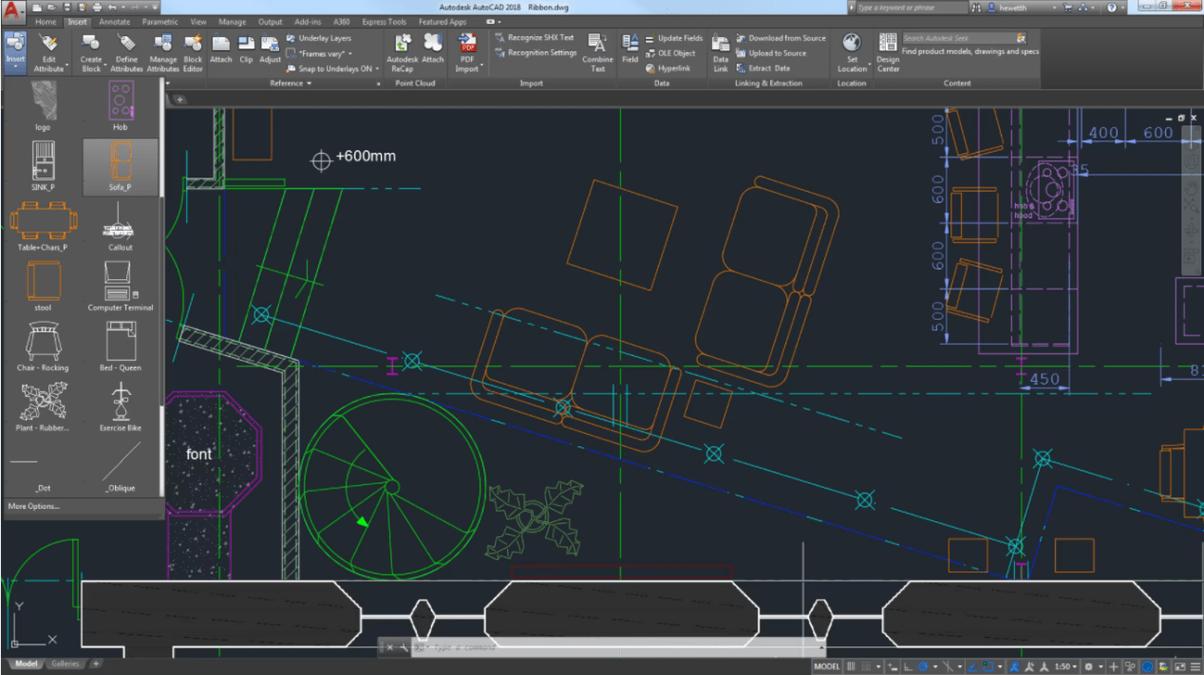
打开多线样式对话框:可以通过菜单栏选择“格式”>“多线样式”,或直接在命令行输入MLSTYLE并回车来打开。
修改多线样式:在弹出的对话框中,可以新建、修改、重命名、删除、加载和保存多线样式,单击“修改”按钮可进一步调整样式细节,如添加线、编辑距离中心位置的距离、颜色和线型等。
设置封口和填充:在“修改多线样式”对话框中,还可以设置多线的封口形状(直线、外弧、内弧等),以及是否填充颜色。
2、绘制多线
启动多线命令:通过输入MLINE或ML并回车,开始绘制多线,此时会显示当前设置,包括对正形式、比例和样式名称。
指定起点和参数:根据需要,可以调整对正形式(J)、比例(S)和样式(ST),确认参数后,在图面上指定起点和终点来绘制多线。
3、编辑多线
使用MLEDIT命令:早期版本的AutoCAD中,多线只能通过MLEDIT命令进行编辑,在高版本中,也可以使用延伸、修剪、拉伸等常规二维修改命令。
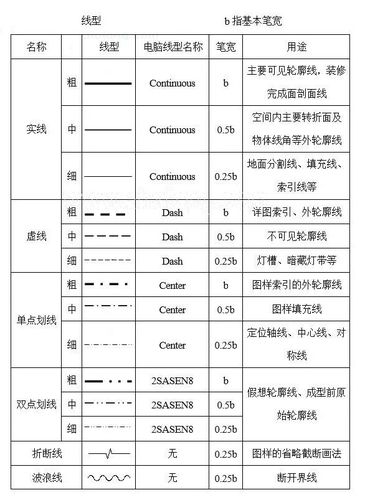
选择编辑工具:在弹出的“多线编辑工具”对话框中,有12种编辑工具可供选择,用于处理多线的交叉、T形连接等情况。
了解一些关于多线设置的注意事项,可以帮助您更好地利用这一功能:
在设置多线样式时,应先定义样式再进行绘制,因为一旦多线被绘制,其样式将无法更改。
对于复杂的多线编辑,可能需要多次尝试和练习才能熟练掌握不同编辑工具的效果。
随着专业软件的发展,一些原本使用多线绘制的对象(如墙体、道路)现在可以通过更专业的工具来完成,这可能会减少多线功能的使用频率。
虽然多线功能在现代CAD软件中可能不是最常用的功能,但它仍然是一个强大的工具,特别是在需要绘制具有特定样式或结构的线条时,通过合理设置多线样式和掌握编辑技巧,可以有效提高绘图效率和质量。
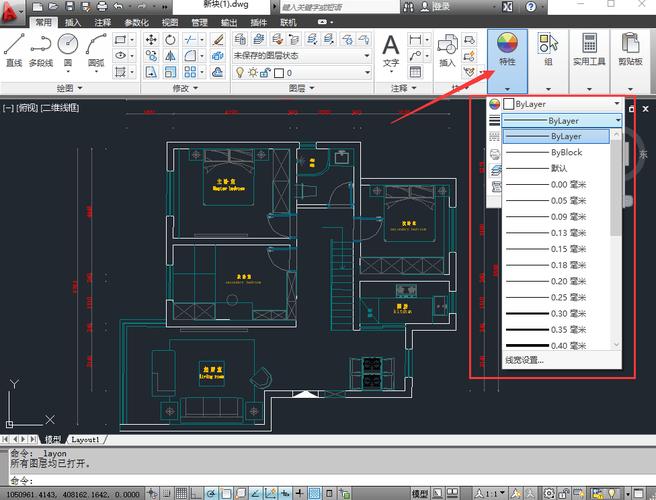









评论列表 (1)
cad多线设置详细解答如下:CAD软件中的绘图菜单下选择多项线段工具,可创建多条平行或交叉线条,通过属性窗口调整间距、样式等参数;也可利用快捷键ED修改已绘制的线路特性。多层管理、图层控制板,便于后期管理和编辑不同属性的路线组合和细节设定操作灵活便捷高效精准完成设计任务!
2025年09月26日 20:45